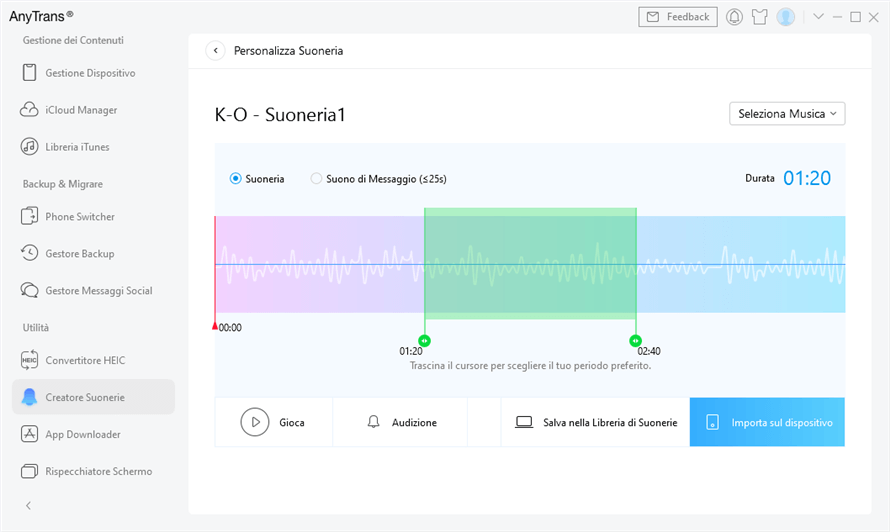Download AnyTrans to Start Your iOS Contents Management Experience!
Come usare AnyTrans
Benvenuto nella guida in linea di AnyTrans. Qui puoi trovare tutti i tutorial dettagliati su come gestire i tuoi contenuti iOS tra dispositivi iOS, dispositivo iOS e computer, dispositivo iOS e iTunes, dispositivo iOS e iCloud, nonché i dati archiviati sui backup di iTunes e iCloud, spostare i dati del dispositivo Android su iTunes, iCloud e dispositivo iOS e organizza la schermata iniziale, personalizza le suonerie e cerca e scarica app per dispositivo iOS. Se hai ancora domande dopo aver letto questa guida, non esitare a contattare il nostro team di supporto e riceverai una risposta entro 24 ore.
Scarica ora *Disponibile per computer Windows e Mac.
Vedi i prezzi * Goditi l'aggiornamento e il supporto a vita.
 Iniziare
Iniziare Trasferimento Rapido
Trasferimento Rapido
 Gestione Foto
Gestione Foto
 Gestione Audio
Gestione Audio
 Gestione Video
Gestione Video
 Gestione File Personali
Gestione File Personali
 iCloud Manager
iCloud Manager
 Libreria iTunes
Libreria iTunes Phone Switcher
Phone Switcher
 Gestione backup
Gestione backup
-
 Gestore dei messaggi sociali
Gestore dei messaggi sociali
-
 Creatore di Suonerie
Creatore di Suonerie -
 Downloader di app
Downloader di app -
 Mirroring dello Schermo
Mirroring dello Schermo
 FAQs
FAQs Need Further Help
Need Further Help
Creatore di Suonerie
Apple offre una varietà di suonerie gratuite per te. Ma a volte potresti trovare difficile trovare una suoneria che si adatti al tuo stile. Con AnyTrans, puoi selezionare file audio dal computer, dispositivo iOS, libreria iTunes o effettuare ricerche online per personalizzare la suoneria o il tono del testo. Si prega di fare riferimento alla guida dettagliata per fare buon uso di AnyTrans.
Tipi di audio supportati
| MP3, M4A, M4R, WMA, WAV, RM, MDI, OGG, FLAC |
Step 1: Preparazione.
Do as following:
- Avvia AnyTrans sul tuo computer
- Fare clic sull'opzione Creatore di suonerie
Una volta aperto AnyTrans, apparirà l'interfaccia sottostante. Fare clic sull'opzione Creatore di suonerie.
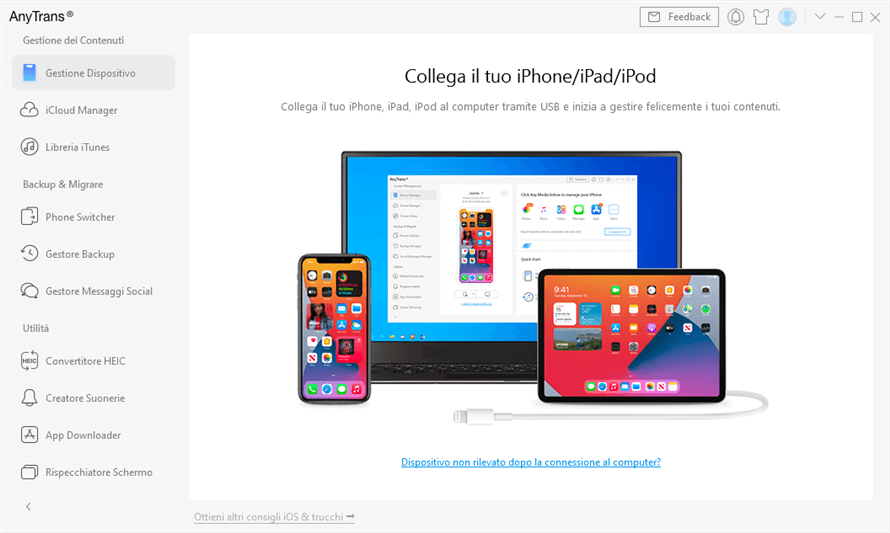
Dopo aver fatto clic sull'opzione Ringtone Maker, verrà visualizzata l'interfaccia sottostante.
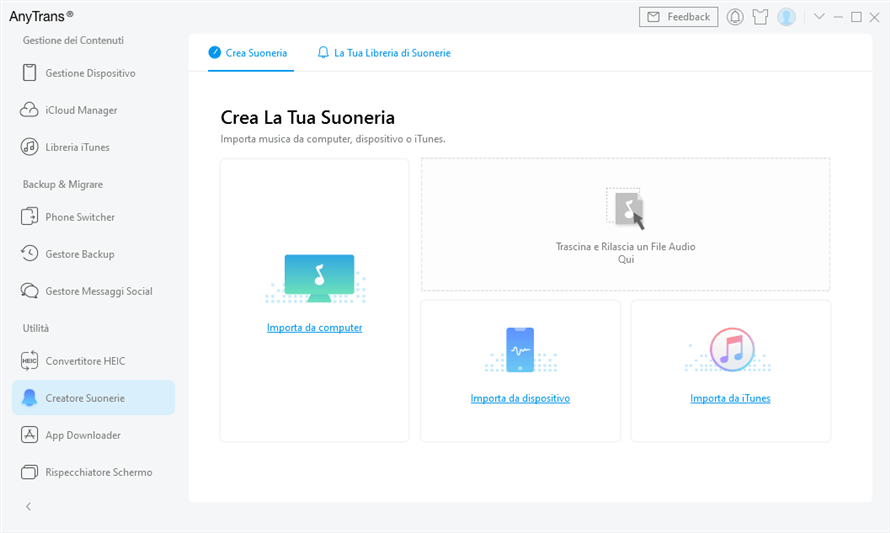
Step 2: Selezione.
Do as following:
- Fare clic sull'opzione Importa da dispositivo
- Seleziona una canzone e poi fai clic sul pulsante OK
Puoi selezionare la musica dal computer, dal dispositivo iOS e dalla libreria iTunes. Prendi l'opzione Dispositivo come esempio. Quando fai clic sull'opzione Importa da dispositivo, tutta la musica memorizzata sul tuo dispositivo iOS verrà visualizzata automaticamente. Quindi, seleziona la musica per personalizzare la suoneria in base alle tue esigenze.
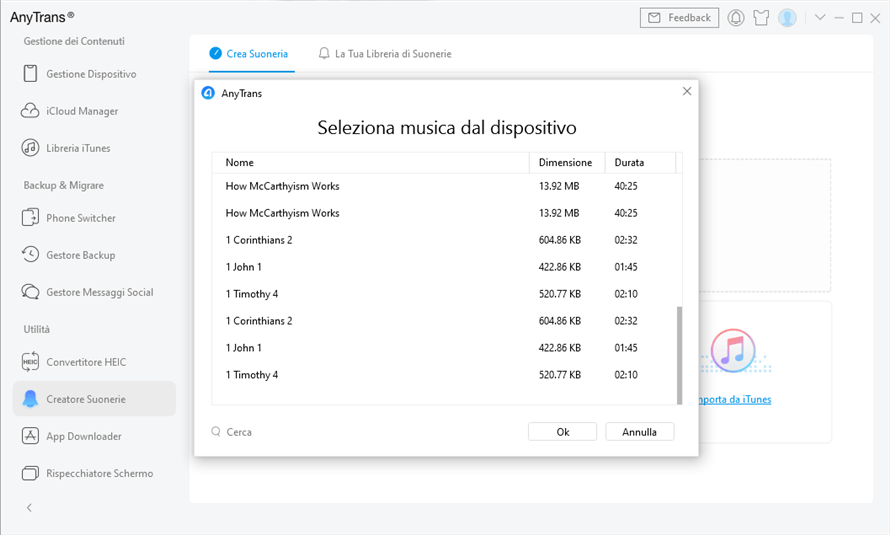
Se non trovi una canzone che ti è piaciuta dal dispositivo iOS, puoi cercare importando dal computer, e dalla libreria di iTunes, scegli una canzone e fai clic su OK.
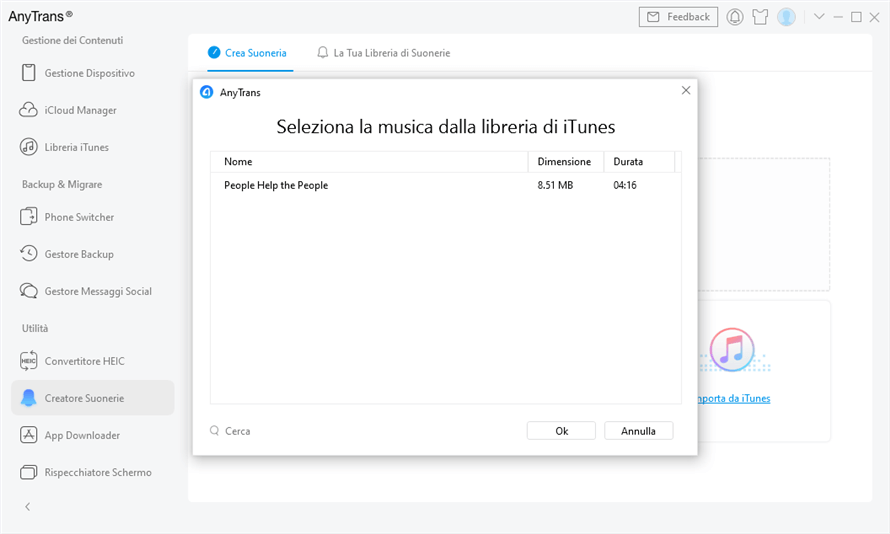
Step 3: Personalizzazione.
Do as following:
- Fare clic sul pulsante Ascolta
- Imposta l'ora di inizio e fine
- Fare clic pulsante PC o Dispositivo
Dopo aver fatto clic sul pulsante creare una suoneria, visualizzerai l'interfaccia di seguito. La canzone verrà impostata come suoneria per impostazione predefinita. Se desideri personalizzare la canzone come Tono di testo, seleziona l'opzione "Tono di testo".
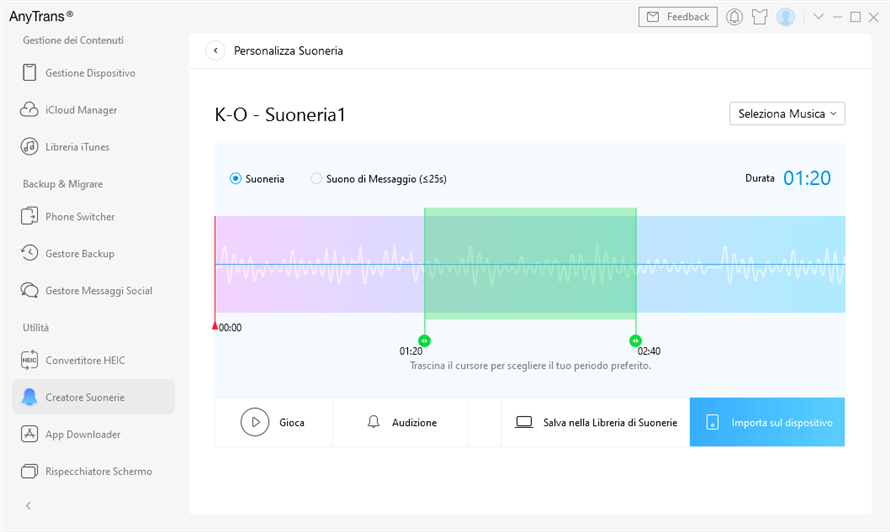
AnyTrans rileva il volume impostato sul tuo computer per impostazione predefinita. Se il volume è troppo alto o troppo basso quando riproduci il brano, imposta il volume direttamente sul tuo computer.
Dopo aver fatto clic sul pulsante Ascolta, la canzone verrà riprodotta automaticamente. Trascina il cursore per scegliere il tuo periodo preferito durante la riproduzione del brano. Dopo aver completato il processo di personalizzazione, puoi fare clic sul pulsante Suoneira per ascoltare la suoneria. Se ti piace, fai clic sul pulsante Al PC (Salva nella libreria di suonerie) o Al dispositivo(Importa su dispositivo iOS).